老读者们知道我的习惯,遇到一个案例,通常会尽可能地把各种解题方案都讲解一遍。
所以不连续的多列区域转换成一列这件事,我还要给大家表一表 Word 协助的解法。
案例:这个熟悉的下图 1 又来了,话不多表,请合并成下图 2 这样的样式。


1. 选中 A2:C8 区域 --> 复制该区域

2. 打开一个空的 Word 文档,将表格粘贴过来。

3. 点击表格左上角的十字符号,全选整个表格。

4. 选择菜单栏的“布局”-->“拆分单元格”
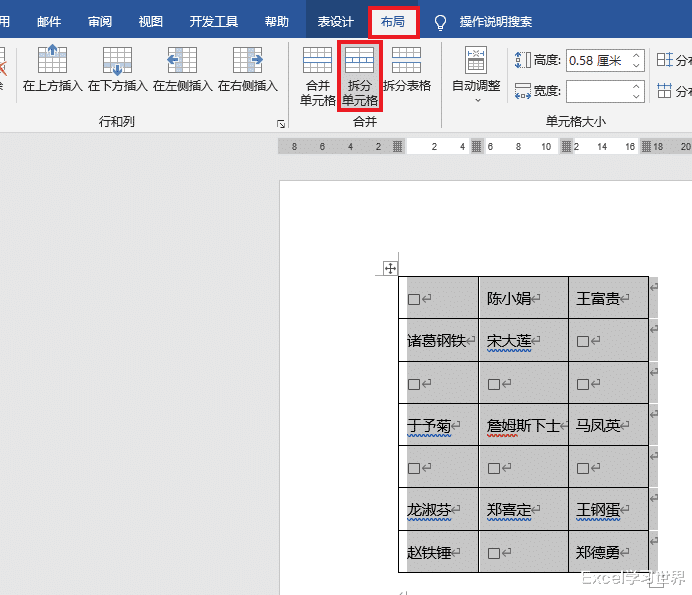
5. 在弹出的对话框中将“列数”修改为 1,其他保留默认设置 --> 点击“确定”


6. 将整个表格复制粘贴至 Excel 的空白区域。

7. 选中区域中的第一至最后一个姓名 --> 按 Ctrl+G 或 F5

8. 在弹出的对话框中点击“定位条件”。
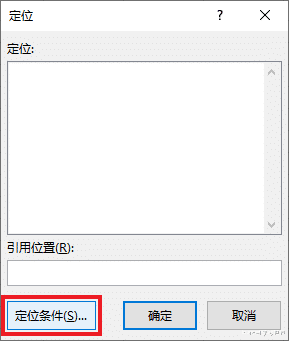
9. 在弹出的对话框中选择“空值”--> 点击“确定”


10. 右键单击 --> 在弹出的菜单中选择“删除”

11. 在弹出的对话框中选择“下方单元格上移”--> 点击“确定”


12. 将 E 列中的姓名区域复制粘贴到 A2 单元格。

13. 给单元格添加框线,删除多余的列。

